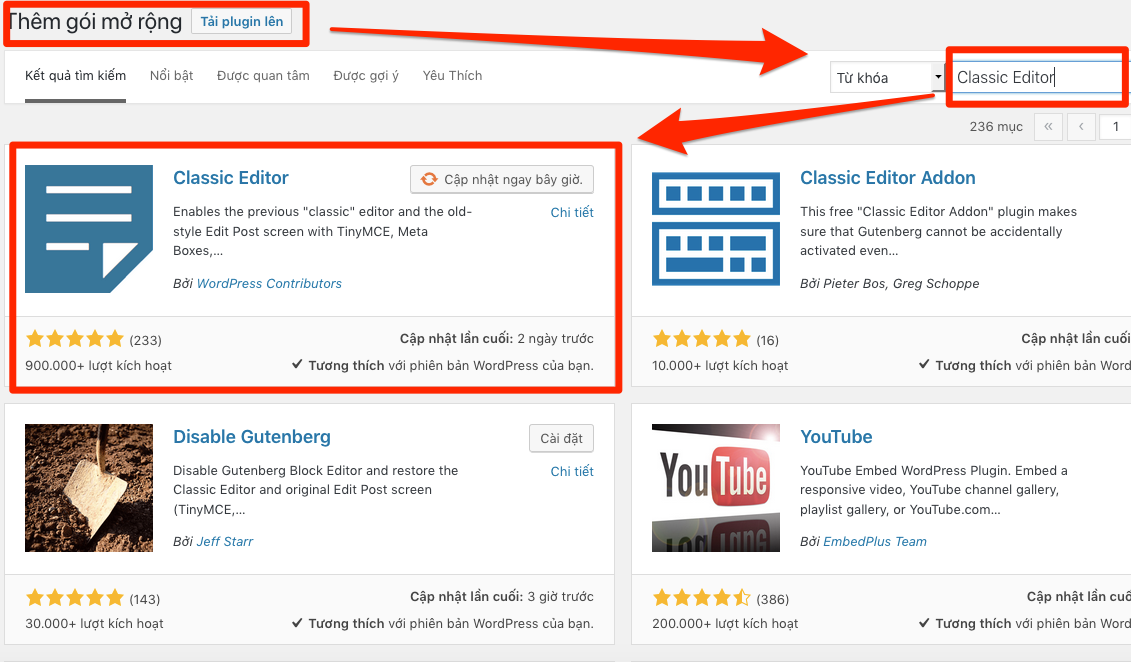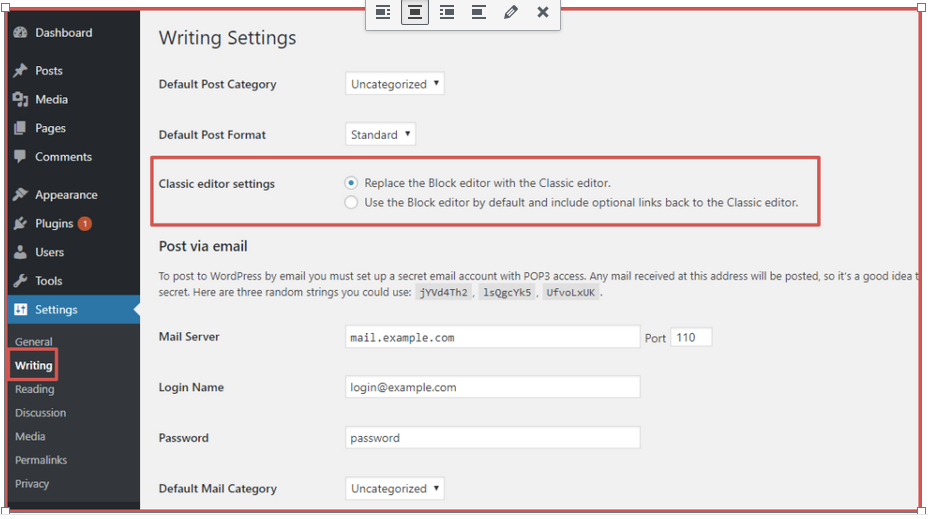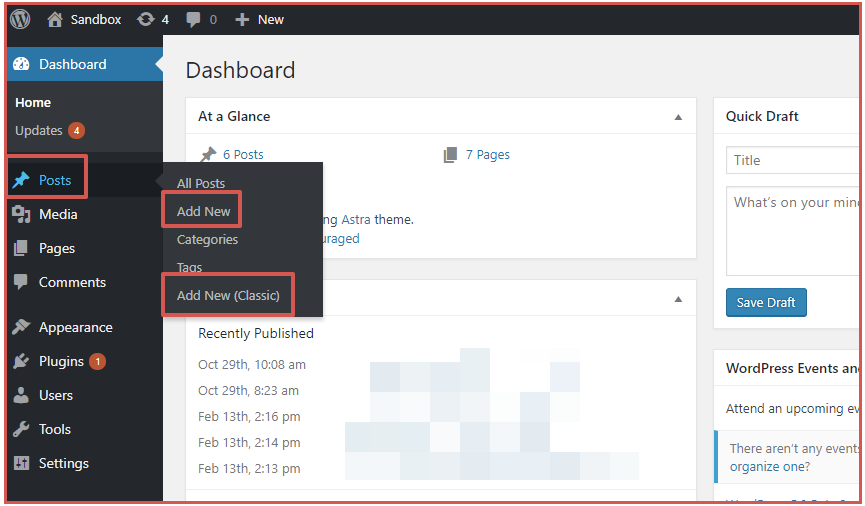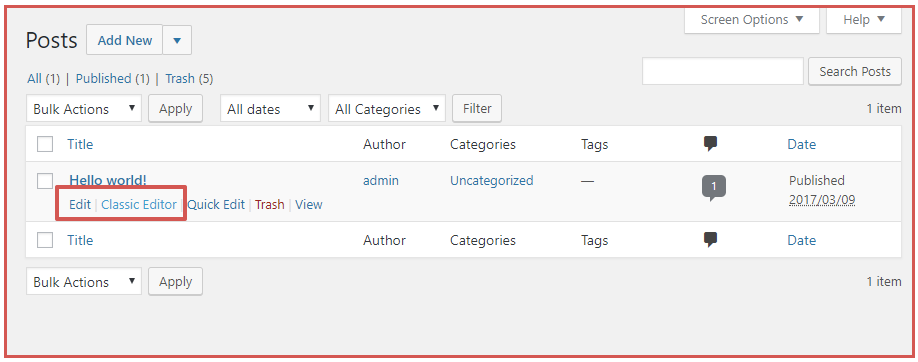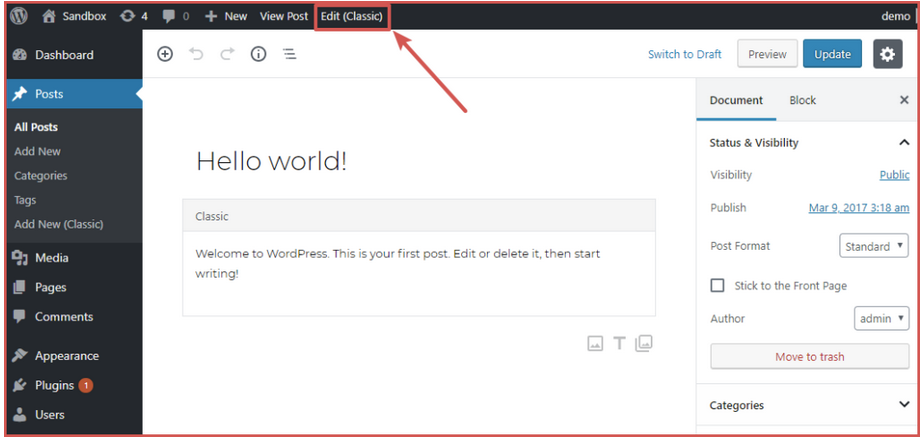Vô hiệu Trình soạn thảo WordPress Gutenberg dùng soạn thảo Classic Editor
Bạn đã nghe đến trình soạn thảo Gutenberg trong WordPress. Đây là một trình soạn thảo mới được cập nhật từ ngày 19 tháng 11 và bắt đầu từ phiên bản WordPress 5.0. Tuy vậy, nhưng nhiều bạn vẫn không thích trình soạn thảo cập nhật này; và mong muốn quay lại trình soạn thảo cổ điển hơn. Nếu bạn đang gặp tình trạng đó, thì bạn đã đến đúng nơi rồi đấy!
Contents
Một chút thông tin cơ bản về Trình soạn thảo Gutenberg?
Trình soạn thảo Gutenberg mang đến chỉnh sửa dựa trên khối – block-based editing cho WordPress. Tương tự như cách trình soạn thảo Medium hoạt động hoặc trình tạo trang nhẹ. Nó cung cấp rất nhiều lợi ích về mặt sáng tạo nội dung vì bạn có thể:
– Kết hợp các khối block, để tạo ra nội dung nhiều kiểu mới hơn, sáng tạo hơn. Ví dụ như bảng so sánh sản phẩm, hoặc thậm chí là một nút đơn giản mà không cần sử dụng bất kỳ mã nào.
– Sử dụng các cột để tạo bố cục phức tạp hơn mà không cần bất kỳ mã tùy chỉnh.
Vậy với những lợi ích như vậy, tại sao mọi người lại muốn vô hiệu hóa trình soạn thảo Gutenberg? Vâng, tôi nghĩ rằng có một vài lý do khác nhau.
3 lý do để vô hiệu hóa trình soạn thảo Gutenberg
Đầu tiên, có sự quen thuộc. Nếu bạn đã sử dụng WordPress trong nhiều năm và đã hài lòng với trình chỉnh sửa hiện tại, bạn có thể không muốn dành thời gian để tìm hiểu một trình soạn thảo mới.
Thứ hai, có sự tương thích. Mặc dù nhóm Gutenberg đang cố gắng làm cho nó tương thích nhất có thể, bạn có thể không muốn chịu bất kỳ rủi ro nào trên các trang web của mình, ít nhất là vào lúc đầu. Ngay cả khi bạn chỉ vô hiệu hóa nó trong một vài tháng, điều đó sẽ mang đến cho các nhà phát triển cơ hội để giải quyết mọi cơn đau ngày càng tăng.
Cuối cùng, có tình huống bạn đang xây dựng trang web cho khách hàng. Nếu bạn là một freelancer hoặc đại lý quản lý các trang web của khách hàng, khách hàng của bạn có thể khó chịu với bạn nếu giao diện của họ đột nhiên thay đổi.
Chắc chắn, đó không thực sự là lỗi của bạn – nhưng họ không biết điều đó. Và với họ, có vẻ như bạn chỉ tùy ý thay đổi giao diện mà họ đã học được và họ có thể không hài lòng về điều đó. Vì vậy, để mọi thứ hoạt động trơn tru và tránh làm gián đoạn tiến trình công việc của khách hàng, bạn có thể chỉ muốn vô hiệu hóa trình soạn thảo Gutenberg và giữ trải nghiệm của họ như cũ.
Cách vô hiệu hóa Trình soạn thảo Gutenberg và tiếp tục sử dụng Trình chỉnh sửa TinyMCE
Nhóm nòng cốt WordPress hiểu rằng không phải ai cũng muốn sử dụng trình soạn thảo Gutenberg, vì vậy họ thực sự đã tạo ra một giải pháp chính thức để giúp bạn tiếp tục sử dụng trình soạn thảo TinyMCE thay vì trình soạn thảo Gutenberg.
Giải pháp này là plugin Classic Editor chính thức.
Mặc dù WordPress 5.0 chưa được phát hành, bạn có thể định cấu hình plugin này ngay hôm nay và nó sẽ bắt đầu hoạt động ngay khi WordPress 5.0 xuất xưởng.
Plugin này có thể làm hai việc.
Đầu tiên, bạn có thể có nó hoàn toàn vô hiệu hóa trình soạn thảo Gutenberg . Trong chế độ này, về cơ bản, nó sẽ xóa tất cả dấu vết của trình soạn thảo Gutenberg khỏi giao diện của bạn và giữ mọi thứ chính xác như trước WordPress 5.0.
Thứ hai, nó cũng bao gồm một chế độ khác cho phép bạn sử dụng cả trình soạn thảo TinyMCE VÀ trình soạn thảo Gutenberg . Trong chế độ này, trình soạn thảo Gutenberg sẽ được kích hoạt theo mặc định . Nhưng giao diện cũng sẽ bao gồm một liên kết cho phép bạn trở lại trình chỉnh sửa TinyMCE trên cơ sở sau bài viết.
Đây là cách nó hoạt động.
Bước 1: Cài đặt và kích hoạt Plugin Trình soạn thảo cổ điển
Để bắt đầu, hãy cài đặt và kích hoạt plugin Classic Editor giống như bất kỳ plugin nào khác từ WordPress.org:
Bước 2: Chọn Chế độ soạn thảo cổ điển
Sau khi bạn đã cài đặt và kích hoạt plugin Classic Editor, bạn cần định cấu hình xem có:
- Chỉ sử dụng trình soạn thảo TinyMCE
- Sử dụng cả trình soạn thảo TinyMCE và trình soạn thảo Gutenberg
Để làm điều đó, hãy đi tới Cài đặt → Viết trong bảng điều khiển WordPress của bạn. Sau đó, tìm các tùy chọn cài đặt trình chỉnh sửa Cổ điển:
Nếu bạn chọn Thay thế trình chỉnh sửa Chặn bằng trình chỉnh sửa Cổ điển ‘ , thì bạn đã hoàn tất! Không có gì về trải nghiệm trình chỉnh sửa của bạn sẽ thay đổi khi WordPress 5.0 xuất xưởng – bạn sẽ tiếp tục sử dụng cùng trình soạn thảo TinyMCE quen thuộc.
Mặt khác, nếu bạn chọn Sử dụng trình chỉnh sửa Khối theo mặc định và bao gồm các liên kết tùy chọn quay lại Trình chỉnh sửa Cổ điển , bạn sẽ muốn tiếp tục Bước 3 để tìm hiểu cách truy cập trình chỉnh sửa TinyMCE trên cơ sở từng bài. .
Bước 3: Cách truy cập Trình chỉnh sửa TinyMCE (Nếu sử dụng cả hai)
Hãy nhớ rằng – bước này chỉ áp dụng nếu bạn chọn tùy chọn sử dụng cả hai trình soạn thảo.
Khi bạn đi để tạo một bài đăng hoặc trang mới, bạn sẽ có hai tùy chọn:
- Nút Thêm mới thông thường sử dụng trình soạn thảo Gutenberg
- Nút Thêm mới (Cổ điển) mới sử dụng trình chỉnh sửa TinyMCE
Và nếu bạn muốn làm việc với một bài đăng hoặc trang hiện có , bạn sẽ có một vài tùy chọn để truy cập trình chỉnh sửa TinyMCE.
Trước tiên, bạn sẽ nhận được tùy chọn Trình chỉnh sửa Cổ điển mới khi bạn di chuột qua bài đăng hoặc trang hiện có:
Thứ hai, bạn cũng có thể chuyển từ trình soạn thảo Gutenberg sang trình soạn thảo TinyMCE từ giao diện bài chỉnh sửa thực tế thông qua thanh công cụ WordPress:
Và đó là tất cả để có nó!
Suy nghĩ cuối cùng – Có phải là một ý tưởng tốt để vô hiệu hóa Trình soạn thảo Gutenberg?
Trong ngắn hạn , không có vấn đề gì với việc vô hiệu hóa trình soạn thảo Gutenberg, vì vậy hãy thoải mái làm điều đó nếu bạn chưa sẵn sàng ngừng sử dụng trình soạn thảo TinyMCE. Trên thực tế, việc vô hiệu hóa nó sẽ giúp bạn tiết kiệm khỏi mọi cơn đau ngày càng tăng ngắn hạn và cho cộng đồng WordPress thời gian để khắc phục bất kỳ lỗi nào trước khi bạn bắt đầu sử dụng nó.
Tuy nhiên, nếu bạn đang cân nhắc việc vô hiệu hóa Gutenberg trong dài hạn , tôi nghĩ có một điều quan trọng cần nhớ.
Bởi vì trình soạn thảo Gutenberg sẽ là trình chỉnh sửa mặc định, những người xây dựng plugin và chủ đề sẽ bắt đầu phát triển các sản phẩm và tính năng mới dành riêng cho Gutenberg.
Trước mắt, tôi chắc chắn rằng hầu hết các nhà phát triển sẽ tiếp tục hỗ trợ cả hai biên tập viên. Nhưng nhiều năm nữa, bạn có thể bắt đầu bỏ lỡ chức năng nếu bạn tiếp tục sử dụng trình soạn thảo TinyMCE thay vì trình soạn thảo Gutenberg . Đó là điều bạn chắc chắn nên ghi nhớ trong tương lai.
Bạn có câu hỏi nào khác về cách vô hiệu hóa trình soạn thảo Gutenberg và tiếp tục sử dụng trình soạn thảo TinyMCE cổ điển không? Để lại một bình luận và tôi sẽ cố gắng giúp đỡ!